win10怎么看我的电脑配置_win10如何查看电脑配置信息
最近有朋友问小编win10怎么看我的电脑配置,对于这个问题,相信还有很多朋友不太清楚,很多朋友都安装了win10系统,有时候我们需要知道电脑的配置信息,那么你知道win10电脑全部配置怎么看吗?相信还有很多人不知道,别着急,小编今天就针对此问题,为大家带来win10如何查看电脑配置信息的教程。
win10如何查看电脑配置信息:
1、使用快捷键Win+R打开运行命令窗口,输入“dxdiag”并点击【确定】按钮,若有窗口弹出请选择“否”;

2、“系统”中可查看处理器(CPU)和内存大小(1024MB=1GB),切换到“显示”可以查看显卡配置(型号、GPU频率、显存)等信息。
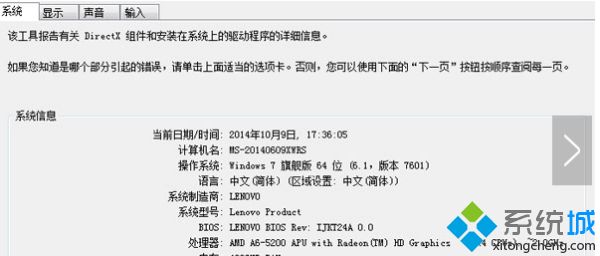
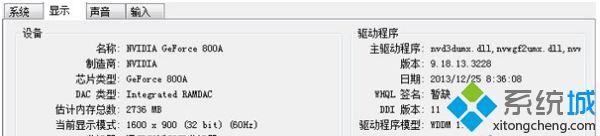
好了,以上就是关于win10怎么看我的电脑配置的全部内容了,大家都学会了吗?希望本篇win10如何查看电脑配置信息的教程对你有所帮助。
我告诉你msdn版权声明:以上内容作者已申请原创保护,未经允许不得转载,侵权必究!授权事宜、对本内容有异议或投诉,敬请联系网站管理员,我们将尽快回复您,谢谢合作!










